
INHOUDSOPGAWE:
- Outeur John Day [email protected].
- Public 2024-01-30 07:25.
- Laas verander 2025-01-23 12:53.

Van die skool af het ek die opdrag gekry om 'n projek te maak. Ek het gekies vir 'n slim alarm, want ek slaap altyd deur my alarm en mis dan die skool. U kan slegs u alarm doodmaak as daar lig, geluid en beweging is, sodat u nie in die slaap kan raak of dit kan sluimer sonder om u oë oop te maak nie. Daar is ook 'n webwerf waar u u slaappatroon kan sien, alarms kan stel en nuwe alarms kan maak.
Voorrade
Daar is 'n paar materiaal nodig om die projek te bou. u kan 'n lys hieronder vind. U kan ook alles terugvind in die stukrekening, insluitend die prys.
- Framboos pi 3
- T-skoenmaker uitbreekbord
- PIR-sensor
- Ligte sensor
- Klankopsporing sensor
- Gonser
- LCD -skerm
- Knoppie
Stap 1: Hardeware

Voordat ek alles begin bou het, het ek 2 skemas (1 elektries en 1 op die broodbord) gemaak en dit beheer om seker te maak dat daar geen foute is nie. Toe ek seker was dat alles reg is, het ek met die projek begin. Eerstens begin ek met die zoemer en die knoppie, want dit was die maklikste komponente. Daarna het ek my skerm aan die framboospie gekoppel. Aan die einde verbind ek toe my sensors. die ligsensor en die bewegingsensor is maklik omdat u niks anders nodig het nie, maar die PIR -sensor iets ekstra nodig het. Om te verseker dat die PIR nie 'n kortsluiting maak nie, moet u 'n spanningsbrug gebruik. Dit beteken dat u 'n ekstra weerstand van 1k ohm en 2k ohm moet gebruik om seker te maak dat alles goed verloop. Die presiese gebruik van die penne en hoe u alles aan die pi kan koppel, vind u in die skemas.
Stap 2: Databasis
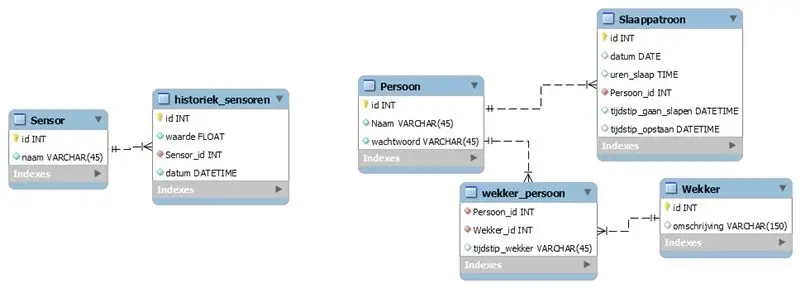
Om al die data te stoor, het ek 'n databasis nodig gehad.
My databasis bestaan uit 6 tabelle.
- Sensor
- Geskiedenis_sensors
- Persoon
- Alarmpersoon
- Slaappatroon
- Alarm
daar is 2 dele in die databasis. 1 vir die sensors en 1 vir die persoon en al sy statistieke.
Die sensortabel bevat 'n ID en 'n naam. Hierdie tabel is gekoppel aan die History_sensors met 'n ID, waarde, Sensor_id en 'n naam. die sensor_id is nodig om te weet watter sensor 'n waarde het en die datum is nodig om te weet wanneer die sensor dit gemeet het.
Die tafelpersoon bevat 'n ID, 'n naam en 'n wagwoord. Die wagwoord en die naam is nodig om aan te meld, sodat niemand anders 'n alarm vir u kan maak nie. Hierdie tabel is gekoppel aan die slaappatroon -tafel en die Alarm_person -tafel. Die slaappatroon -tabel bevat 'n ID, Uurslaap, Datum, Persoon -ID, Slaaptyd en Wakker_op_tyd. Hier is die data wat gestoor word om 'n grafiese beeld van u slaappatroon te maak.
Die tabel Alarm_person bevat 'n Person_id, Alarm_id en die tyd. Hierdie tabel is nodig omdat verskillende mense gelyktydig 'n alarm kan gebruik en 1 persoon verskeie alarms kan gebruik. Die laaste tafel is die alarmtafel. Hierdie een bevat 'n ID en 'n beskrywing.
Stap 3: Agterkant
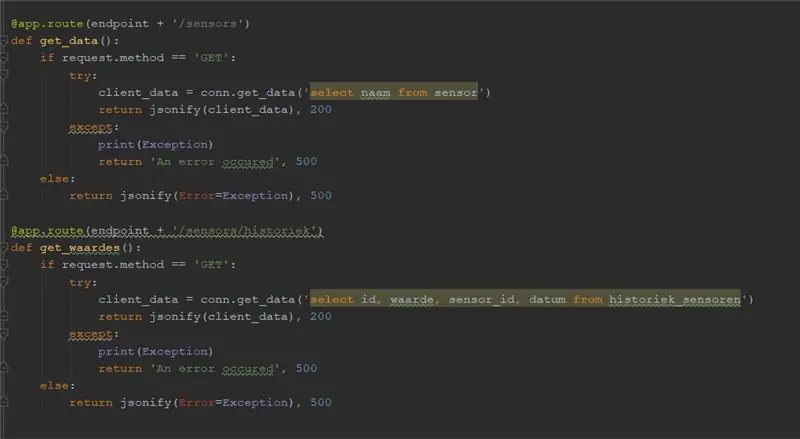
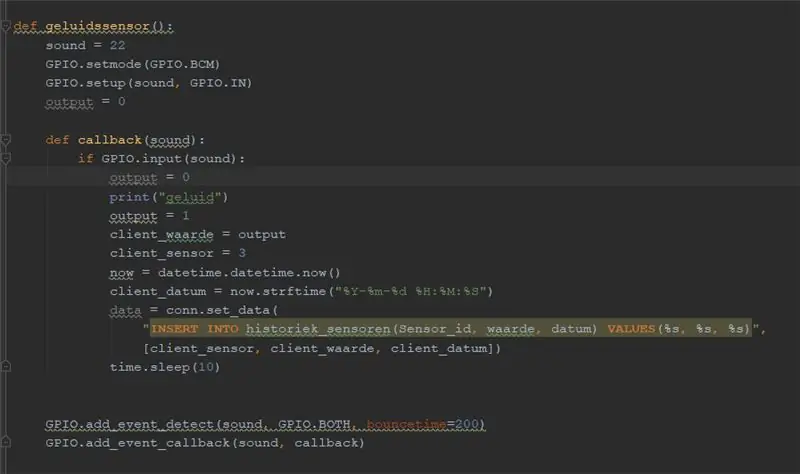
In die agterkant moes ek verskillende funksies skryf.
- vra vir die tafelsensors
- vra vir die tafel history_sensors
- vra vir die slaappatroon
- sit 'n nuwe alarm
- vra vir die tafel alarm
- gebruiker registreer
- teken aan
- plaas die waardes van die sensors in die tabel history_sensors
Ek het pycharm gebruik en die kode in python geskryf.
Vir al die funksies gebruik ek die @app.route en dan die adres. elke keer moet u 'n ander adres gebruik, want anders werk dit nie. Hierna skryf ek 'n if -funksie met die metode as waarde, dus as dit waar is, voer hy die kode uit. in die if -waarde is daar 'n poging om te vang en 'n sql -stelling om die data te kry of die data weg te sit.
Vir die funksies met die sensors is dit anders. Hier het ek nie die @app.route gebruik nie, maar net 'n funksie vir die sensor gemaak. hier verklaar u u penne en maak 'n terugbelfunksie. op hierdie manier elke keer as die sensor iets opspoor wat die funksie uitgevoer word. In die terugbelfunksie gebruik ek 'n as dit werk as die sensor iets opspoor. In die if staan die kode om die data in die tabel te plaas met 'n sql -verklaring. Daar is ook slaap daarin, want anders sou dit te veel waardes in die tabel plaas vir slegs 1 opsporing.
In my github vind u die volledige kode vir die projek.
Stap 4: webwerf
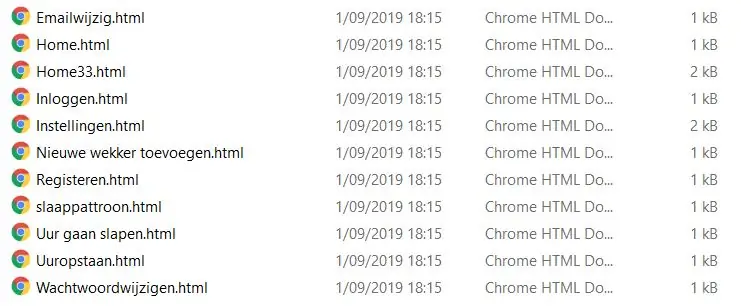
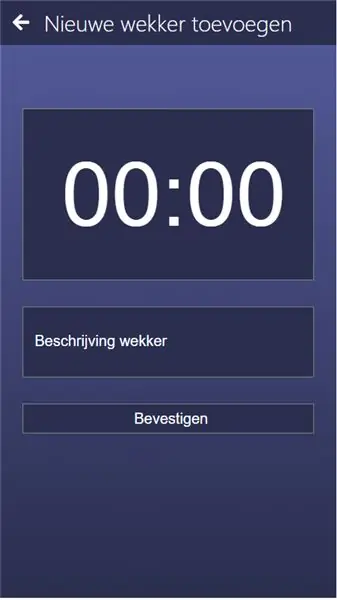
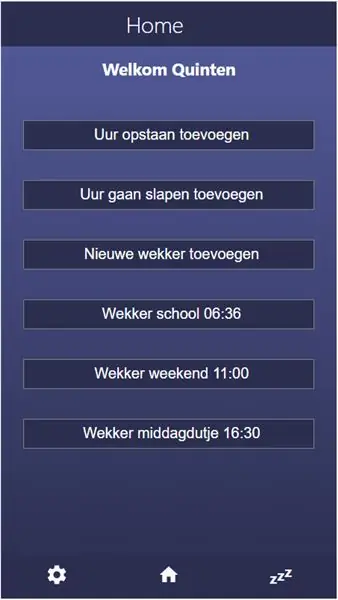
Vir my webwerf het ek met html gewerk en css my webwerf bevat 11 html bladsye.
Daar is soveel bladsye omdat alles op die webwerf werk. U kan 'n alarm instel, 'n alarm byvoeg en een uitvee. Op die instellingsbladsy kan u u wagwoord en e -posadres verander. U het 'n bladsy vir u slaappatroon. U kan ook die oomblik byvoeg wanneer u gaan slaap en wanneer u wakker word. Die positiewe ding is dat elke bladsy dieselfde voorkoms het en meestal dieselfde dinge gebruik, sodat die css dikwels dieselfde is op elke bladsy.
Stap 5: Voorkant
Die voorkant is in javascript geskryf.
Stap 6: Saak

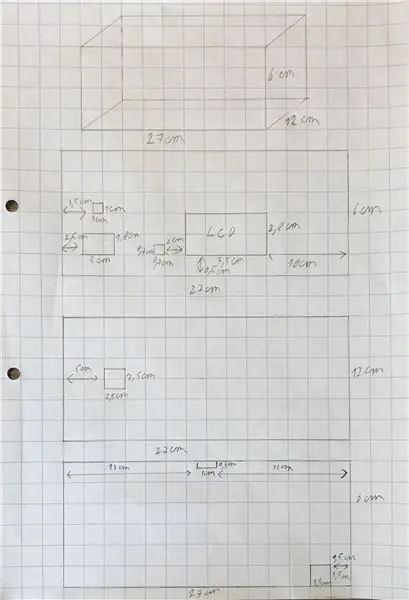
Vir my geval het ek besluit om hout te gebruik. Dit is nie so moeilik om te sny nie, dit lyk mooi. My omhulsel is 26 cm op 14 cm met 'n hoogte van 7,5 cm. Dit is so groot, want alles wat nodig is om in te pas. Ek het gate gemaak vir die sensors, die knoppie en die LCD sodat die tyd sigbaar is en die sensors beweging of lig kan opspoor. Om dit te maak, gebruik ek 'n lasersnyer. Binne -in die kas sit my broodbord en framboos pi.
Aanbeveel:
Slim lessenaar LED -lig - Slim beligting met Arduino - Neopixels -werkruimte: 10 stappe (met foto's)

Slim lessenaar LED -lig | Slim beligting met Arduino | Neopixels Workspace: Ons spandeer deesdae baie tyd tuis, studeer en werk virtueel, so waarom nie ons werkruimte groter maak met 'n pasgemaakte en slim beligtingstelsel Arduino en Ws2812b LED's nie. Hier wys ek u hoe u u Smart bou LED -lessenaar op die tafel wat
IoT -gebaseerde slim tuinmaak en slim landbou met behulp van ESP32: 7 stappe

IoT -gebaseerde slim tuinmaak en slim landbou Met behulp van ESP32: Wêreld verander soos die tyd en so landbou. Tans integreer mense elektronika op elke gebied en die landbou is geen uitsondering hierop nie. Hierdie samesmelting van elektronika in die landbou help boere en mense wat tuine bestuur
Beveilig u slim huis slim: 14 stappe

Beveilig u slim huis slim: ek neem deel aan die veilige wedstryd. As u van my instruksies hou, stem dan daarvoor! Ek sal u wys hoe u u huis en sy omgewing maklik en goedkoop kan beveilig. Dit bevat segmente waar u sal leer: 1. Stel j op
Slim musiek in die slaapkamer en in die bad met Framboos Pi - Integrering van multiroom, alarm, knoppiebeheer en tuisautomatisering: 7 stappe

Slim musiek in slaapkamer en bad met Raspberry Pi - Integrering van multiroom, alarm, knoppiebeheer en huishoudelike outomatisering: Vandag wil ons u twee voorbeelde gee van hoe u die Raspberry Pi kan gebruik met ons Max2Play -sagteware vir tuisautomatisering: in die badkamer en slaapkamer . Beide projekte is soortgelyk deurdat musiek uit verskillende bronne deur middel van hoë gehalte getrou gestroom kan word
Koppelvlak Honeywell Vista alarm met slim hub (knipoog/slim): 7 stappe (met foto's)

Koppelvlak Honeywell Vista alarm met slim hub (knipoog/slim): Hallo daar! Ek wou 'n kort handleiding gee oor hoe ek my Honeywell Vista -alarmstelsel in my slim hub kan integreer. Ek gebruik Wink vir hierdie tutoriaal, maar dit behoort te werk met enige slim hub (Smartthings/Iris/ens.) Voordat ons begin, gaan
